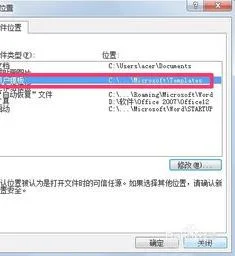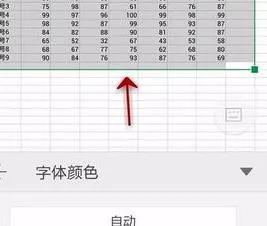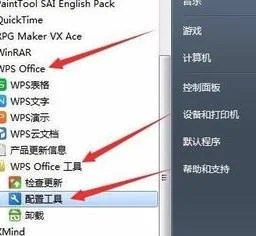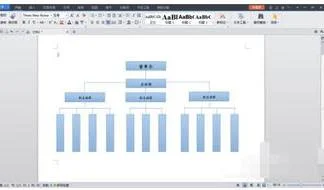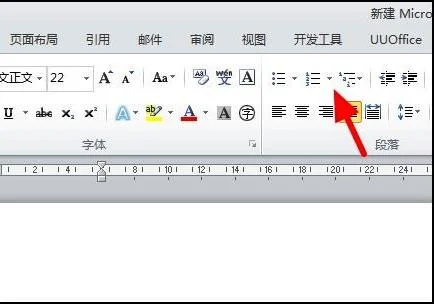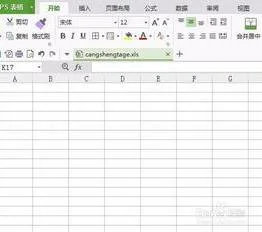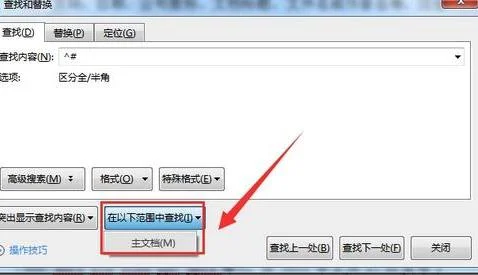1.wps文字上下紧凑怎么调
wps文字上下紧凑需对行距进行调整,可参考以下步骤:
1、用WPS文字打开需要设置行间距的Word文件。
2、选中需要调整行间距的文字所在区域。
3、点击一下开始菜单下的“行距”按钮。
4、在出现的行距(行间距)的多个选项中,点击一下“其他”。
5、在弹出的段落窗口中,找到间距下的行距,然后在后面的文本框中输入需要设置的行间距(以当前的显示效果为基准,输入需要显示出的行间距效果的倍数)。然后再点击“确定”。
6、操作完上面的步骤,就已经基本完成了用WPS 文字给Word文档设置行间距的流程了,保存即可。
2.在WPS文档的表格里面怎么让文字上下居中
1、首先选中要调整位置的文字。
2、点击图中红色箭头所示的小方块。
3、在弹出的段落窗口里找到段前,段后设置,可以看到现在的设置是段前0,段后10,所以文在偏上。
4、只需要把段后的10磅,平均到段前和段后里面,都设置5磅,注意后面的小三角打开可以选择不同单位。
5、最后实现文字上下居中的效果。
6、通过减小和增大段前、段后数值,可以实现单元格大小微调的效果,下图为微调效果。
3.怎么使Word中 下行的文字更在上行文字的后面
您要设定的是“间距”。(也可以说是更改文档段落的‘格式’设定的其中一种。)
方法是:在word内的页顶的设定栏内,点选“格式”,在出现的下拉菜单中,点选“段落”,在出现的“段落”设定页面中的“缩进和间距”内,可以见到关于‘间距’的设定,有‘段前’(用于增加或减少某一段和它对上一段之间的距离),‘段后’(用于增加或减少某一段和它对上一段之间的距离),有‘行距’(用于增加或减少一段或者整篇文字的行与行之间的距离),要做增加或者减少的调整,用鼠标点那些向上或向下的小三角形便可以了(调整是以‘磅’数为单位的)。还有,您做调整时,在近页底的“预览窗口”会即时配合显示您做的更改的效果。
您要更改的某一段(或者是某几段、整页、或者只是某几行等等),要先在文档内反白点选好,才做上述的格式更改。
请您按照上述的做法,自己试做几次试试看,很试快便可以掌握好的。